发布时间:2020-06-10 11: 09: 22
Folx是一款Mac系统上的文件下载工具,大家可以利用它来下载各式各样的文件,并通过Folx自动归类到相对应的标签中,同时还能兼容iTunes,但是它的强大之处不仅于此,大家还能利用它来制定任务计划,通过任务计划,自由安排任务在特定日期的特定时间执行。
下面小编将在Mac系统平台上,通过一篇教程教大家利用Folx 5来自定义制作自己的任务计划。
第一步,打开Folx软件,在上方的菜单中,选择“Folx”菜单,然后点击其中的“偏好设置”,如下图1所示,进入设置界面。
.jpg)
第二步,在设置界面上,切换到“计划下载任务”选项卡,进入到任务计划制定界面,具体界面如下图2所示。
.jpg)
如果要启动任务计划,请勾选上界面上方的“启动计划下载任务功能”,如下图3红框。
.jpg)
同时,大家可以控制任务下载完成以后,对Mac电脑进行何种操作,可选的操作有“关闭”、“睡眠”、“退出”和“什么都不做”,如下图4所示。
.jpg)
默认情况下,未启用计划下载任务时显示为灰色,具体默认状态见图2。
我们可以自定义任务计划,在对应的日期节点和对应的时间节点上,默认为灰色的地方,点击一下,灰色就会变为青色,即修改状态为进行中状态,再点击一下,青色会变为蓝色,即变为做种中状态,再点击一下蓝色变为绿色,即变为下载中状态,绿色状态再点击一下,可变回灰色,即停止状态。
如下图5所示,小编设置每周一12点开始进行任务下载,13点开始进行做种,14点继续任务下载,其余一周时间一律停止进行任务下载和做种。
.jpg)
这样子就完成了一个简易的任务计划的指定了,大家可以随意根据自己的需要指定计划。
值得一提的是,任务计划只对设定为“已计划”的任务有效。如果任务设定为“立即开始”,那么任务计划是不对该任务生效的。
那么如何修改任务的设定为已计划任务呢?首先,鼠标右键点击该任务,选择“编辑任务”,然后会弹出如下图6所示界面,在“开始”栏中,选择为“已计划”即可,如下图6红框。
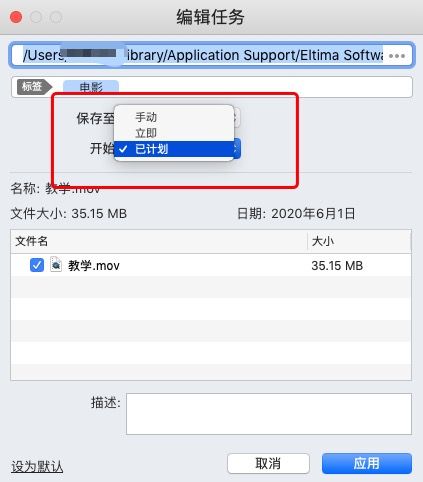
好了,这就是小编整理的关于使用Folx软件灵活指定任务计划的具体教程,之后还会有更多更有趣、有用的教程发布在Folx中文网站上,欢迎大家前往关注!
作者:包纸
展开阅读全文
︾
读者也喜欢这些内容:
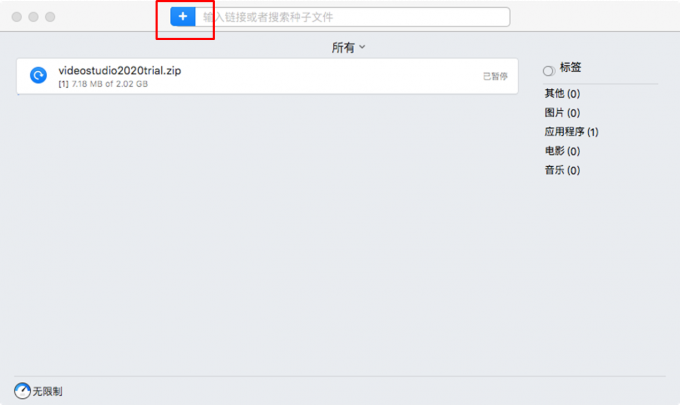
mac电脑中bt文件如何下载 bt文件如何打开
在windows系统里,除了常用的url资源外,我们也会经常使用bt文件下载电影、电视剧等资源。实际上,在mac电脑中,也能通过各种方式实现bt文件的下载。现在就让我们一起来了解下mac电脑中bt文件如何下载,bt文件如何打开的相关问题吧。...
阅读全文 >

Folx激活换机教程
Folx 是一款专业的Mac下载工具、BT下载器。它提供了方便的下载管理,灵活的设置等。Folx 具有一个独特的系统来分类和保留下载的内容。下面带大家了解一下Folx如何激活。...
阅读全文 >

mac怎么抓取网页视频 mac怎么直接从网页下载视频
现在很多视频网站都不直接提供下载功能,有些要购买会员,有些仅提供在线视频播放服务。相对于windows,mac系统的限制更多。但事情也不是绝对的,总有办法可以下载网页视频。今天就让我们了解一下mac怎么抓取网页视频,mac怎么直接从网页下载视频。...
阅读全文 >

苹果下载工具哪个软件好 苹果怎么下载电影资源
苹果电脑是否只能下载app store的资源?其实不然,拥有一款苹果下载工具,就能像windows系统那样,自由地下载网络上的资源。那么,苹果下载工具哪个软件好,苹果怎么下载电影资源?今天就让我们详细来探究一下吧。...
阅读全文 >